Chrome浏览器如何清除浏览历史记录
正文介绍
首先,打开 Chrome 浏览器,在浏览器窗口的右上角,点击三点图标,这是 Chrome 浏览器的菜单按钮。从弹出的下拉菜单中,选择“更多工具”,然后在展开的子菜单里点击“清除浏览数据”选项。此时,会弹出一个“清除浏览数据”的对话框。
在这个对话框中,我们可以看到有多个选项可供选择。其中,“浏览历史记录”就是我们要清除的主要目标。默认情况下,它可能已经被勾选。如果你想同时清除其他相关的数据,如下载历史记录、缓存的图片和文件、Cookie 及其他网站数据等,也可以根据需要勾选对应的选项。
在对话框的顶部,有一个时间范围的选择框。这里可以选择清除数据的时间段,比如“最近一小时”“最近 24 小时”“最近 7 天”“最近 4 周”以及“全部时间”。如果你只是想清除特定时间段内的浏览历史记录,就可以在这里进行选择;如果希望彻底清除所有的浏览历史记录,那就选择“全部时间”。
选择好要清除的数据类型和时间范围后,点击对话框底部的“清除数据”按钮。Chrome 浏览器会开始清除所选的数据,这个过程可能需要一些时间,具体取决于你要清除的数据量大小。清除完成后,浏览器会自动关闭并重新打开,以确保设置生效。
通过以上简单的操作步骤,就可以轻松地在 Chrome 浏览器中清除浏览历史记录了。这样不仅可以保护我们的个人隐私,还能让浏览器运行更加流畅,释放磁盘空间。同时,定期清除浏览历史记录也是一个良好的上网习惯,有助于保持浏览器的整洁和安全。
需要注意的是,清除浏览历史记录后,之前访问过的网站信息将无法再通过浏览器的历史记录快速访问,所以在清除之前,请确保你已经保存了所有重要的网页链接或信息。另外,如果你是使用公共设备或者与他人共享设备,清除浏览历史记录可以有效防止他人查看你的上网记录,保护个人隐私。
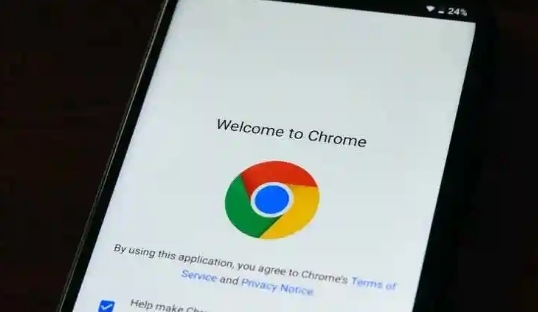
首先,打开 Chrome 浏览器,在浏览器窗口的右上角,点击三点图标,这是 Chrome 浏览器的菜单按钮。从弹出的下拉菜单中,选择“更多工具”,然后在展开的子菜单里点击“清除浏览数据”选项。此时,会弹出一个“清除浏览数据”的对话框。
在这个对话框中,我们可以看到有多个选项可供选择。其中,“浏览历史记录”就是我们要清除的主要目标。默认情况下,它可能已经被勾选。如果你想同时清除其他相关的数据,如下载历史记录、缓存的图片和文件、Cookie 及其他网站数据等,也可以根据需要勾选对应的选项。
在对话框的顶部,有一个时间范围的选择框。这里可以选择清除数据的时间段,比如“最近一小时”“最近 24 小时”“最近 7 天”“最近 4 周”以及“全部时间”。如果你只是想清除特定时间段内的浏览历史记录,就可以在这里进行选择;如果希望彻底清除所有的浏览历史记录,那就选择“全部时间”。
选择好要清除的数据类型和时间范围后,点击对话框底部的“清除数据”按钮。Chrome 浏览器会开始清除所选的数据,这个过程可能需要一些时间,具体取决于你要清除的数据量大小。清除完成后,浏览器会自动关闭并重新打开,以确保设置生效。
通过以上简单的操作步骤,就可以轻松地在 Chrome 浏览器中清除浏览历史记录了。这样不仅可以保护我们的个人隐私,还能让浏览器运行更加流畅,释放磁盘空间。同时,定期清除浏览历史记录也是一个良好的上网习惯,有助于保持浏览器的整洁和安全。
需要注意的是,清除浏览历史记录后,之前访问过的网站信息将无法再通过浏览器的历史记录快速访问,所以在清除之前,请确保你已经保存了所有重要的网页链接或信息。另外,如果你是使用公共设备或者与他人共享设备,清除浏览历史记录可以有效防止他人查看你的上网记录,保护个人隐私。
相关阅读


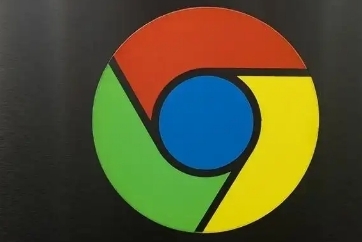


Google Chrome插件是否支持智能网页摘要生成
Google Chrome插件支持智能网页摘要生成,快速提炼网页核心内容,帮助用户高效获取关键信息。

Google浏览器广告过滤插件推荐与使用教程汇总
汇总Google浏览器广告过滤插件的推荐与使用教程,帮助用户屏蔽烦人广告,营造清爽舒适的浏览环境。
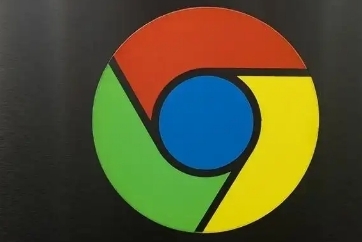
google浏览器如何禁止网页自动触发压缩包下载
google浏览器提供禁止网页自动触发压缩包下载的设置,有效阻止无意下载行为,保障google浏览器的安全浏览和下载体验。

如何在Google Chrome中减少不必要的网页请求
减少Google Chrome浏览器中的不必要网页请求,提升页面加载速度,减少不必要的带宽占用。
